ü Предварительно
вырежьте ¼ часть модели, для чего, указав верхнее основание цилиндра и нажав
кнопку Эскиз, линиями стиля Основная постройте эскиз в виде двух
отрезков 0-1 и 0-2, проведённых из начала координат (рисунок 3.17). Для
завершения построений нажмите кнопку Эскиз. Далее включите
инструментальную панель Редактирование модели ![]() и
нажмите на ней кнопку Сечение по эскизу
и
нажмите на ней кнопку Сечение по эскизу ![]() из
меню кнопки Сечение поверхностью
из
меню кнопки Сечение поверхностью ![]() . В строке параметров
операции кнопками
. В строке параметров
операции кнопками ![]() добейтесь, чтобы на фантоме стрелка была
направлена в сторону удаляемой ¼ части цилиндра и нажмите кнопку Создать
объект
добейтесь, чтобы на фантоме стрелка была
направлена в сторону удаляемой ¼ части цилиндра и нажмите кнопку Создать
объект ![]() .
.
ü Задайте цепочку команд Вставка – Вид с модели – Стандартные и в окне Открытые файлы нажмите кнопку ОК.
ü В
строке параметров на вкладке Параметры ![]() в поле, определяющем главный
вид, задайте вид Слева. Далее нажмите кнопку Схема и в
появившемся окне укажите кнопки-пиктограммы видов сверху и слева, убрав
изображения с этих кнопок, т.е. отменив проецирование названных видов. Нажмите
также кнопку аксонометрической проекции, расположенную в правом верхнем углу
окна (см. рисунок 3.5) и кнопкой ОК закройте окно.
в поле, определяющем главный
вид, задайте вид Слева. Далее нажмите кнопку Схема и в
появившемся окне укажите кнопки-пиктограммы видов сверху и слева, убрав
изображения с этих кнопок, т.е. отменив проецирование названных видов. Нажмите
также кнопку аксонометрической проекции, расположенную в правом верхнем углу
окна (см. рисунок 3.5) и кнопкой ОК закройте окно.
ü Укажите на чертеже место для построения аксонометрии.
ü Щелчком мыши по окаймляющей рамке выделите вид слева и, нажав клавишу [Del] клавиатуры, удалите этот вид. Разрушьте вид, в котором расположена аксонометрия.
ü Выделив рамкой аксонометрическую проекцию, вырежьте её в буфер обмена, указав произвольную базовую точку, и вновь вставьте её в чертёж, задав в строке параметров в поле Масштаб значение 1,225.
ü Постройте штриховку на левой грани выреза под углом 60º, а на правой грани – под углом - 60º (со знаком «минус»).
12. Закройте файлы чертежа и модели Цилиндр, сохранив изменения, произведенные в них.
Пример 3.5. Построение модели и чертежей конического тела, имеющего сквозное отверстие (рисунок 3.18).
1.
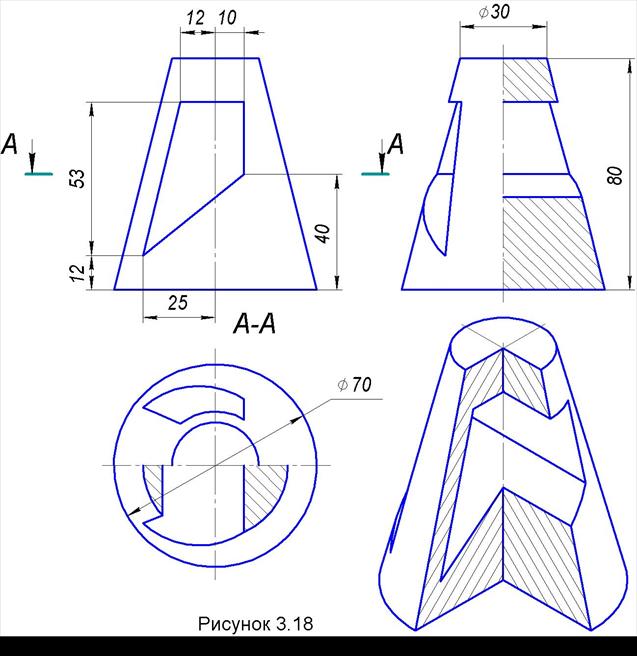 |
2.
В
дереве модели укажите фронтальную плоскость проекций (элемент Плоскость XУ) и
нажмите кнопку Эскиз ![]() .
.
3.
Включите
инструментальную панель Геометрия ![]() и
командой Отрезок
и
командой Отрезок ![]() линией стиля Осевая из начала координат постройте
вертикальный отрезок произвольной длины. Этой же командой линией стиля Основная
начертите произвольный наклонный отрезок АВ (рисунок 3.19). При этом нижнюю
точку А расположите на одном уровне с началом координат (привязка Выравнивание).
линией стиля Осевая из начала координат постройте
вертикальный отрезок произвольной длины. Этой же командой линией стиля Основная
начертите произвольный наклонный отрезок АВ (рисунок 3.19). При этом нижнюю
точку А расположите на одном уровне с началом координат (привязка Выравнивание).
4.
Включите
инструментальную панель Размеры ![]() и командой Линейный размер
и командой Линейный размер
![]() проставьте
размеры. При этом в строке параметров нажмите кнопку Горизонтальный
проставьте
размеры. При этом в строке параметров нажмите кнопку Горизонтальный ![]() и
укажите точки 0 и А начала выносных линий. Далее, сместив курсор вниз щелчком
мыши укажите положение размера и в появившемся окне Установить значение
размера (см. рисунок 2.50) в поле Выражение задайте число 35. Далее,
указав точки 0 и В, проставьте размер 15. Проставив горизонтальные размеры, нажмите
в строке параметров кнопку Вертикальный
и
укажите точки 0 и А начала выносных линий. Далее, сместив курсор вниз щелчком
мыши укажите положение размера и в появившемся окне Установить значение
размера (см. рисунок 2.50) в поле Выражение задайте число 35. Далее,
указав точки 0 и В, проставьте размер 15. Проставив горизонтальные размеры, нажмите
в строке параметров кнопку Вертикальный ![]() и
укажите точки 0 и В. Сместив курсор вправо, установите положение размера и
задайте его значение 80. Закончив нанесение размеров, нажмите кнопку Эскиз
и
укажите точки 0 и В. Сместив курсор вправо, установите положение размера и
задайте его значение 80. Закончив нанесение размеров, нажмите кнопку Эскиз ![]() .
.
5. 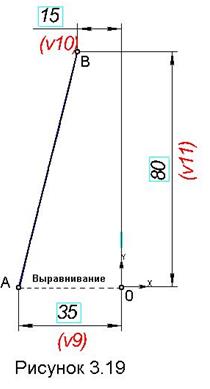 Нажатием
на инструментальной панели Вид кнопки Полутоновое
Нажатием
на инструментальной панели Вид кнопки Полутоновое ![]() задайте реалистичное
отображение модели.
задайте реалистичное
отображение модели.
6. Включите
инструментальную панель Редактирование модели ![]() и на ней нажмите кнопку Вращение
и на ней нажмите кнопку Вращение
![]() из меню
кнопки Выдавливание
из меню
кнопки Выдавливание ![]() . В строке параметров операции на вкладке Параметры
нажмите кнопку Сфероид
. В строке параметров операции на вкладке Параметры
нажмите кнопку Сфероид ![]() , а на вкладке Тонкая стенка в меню поля
, а на вкладке Тонкая стенка в меню поля ![]() выберите
строку
выберите
строку ![]() Нет,
запрещающую построение модели в виде тонкостенной оболочки и нажмите кнопку
Создать объект
Нет,
запрещающую построение модели в виде тонкостенной оболочки и нажмите кнопку
Создать объект ![]() .
.
7. Нажатием
на инструментальной панели Вид кнопки Каркас ![]() отключите тонирование
модели.
отключите тонирование
модели.
8.
Включите
инструментальную панель Геометрия ![]() и
постройте эскиз, показанный на рисунке 3.20. Для этого выполните следующие
действия:
и
постройте эскиз, показанный на рисунке 3.20. Для этого выполните следующие
действия:
Уважаемый посетитель!
Чтобы распечатать файл, скачайте его (в формате Word).
Ссылка на скачивание - внизу страницы.